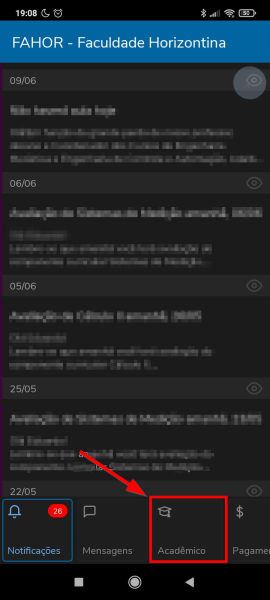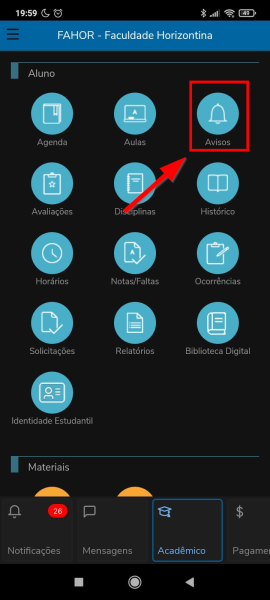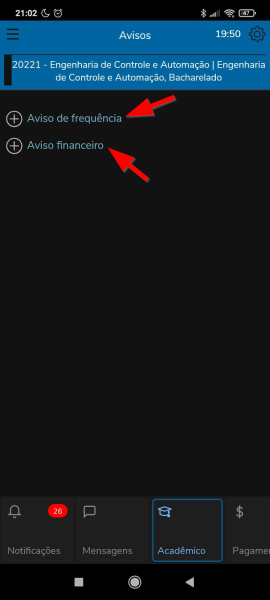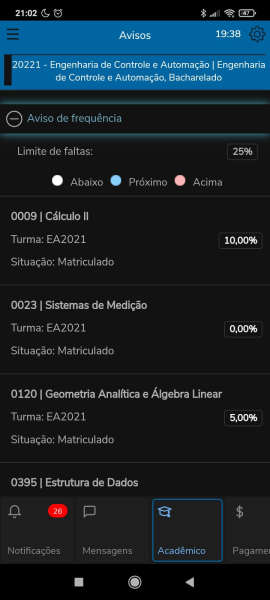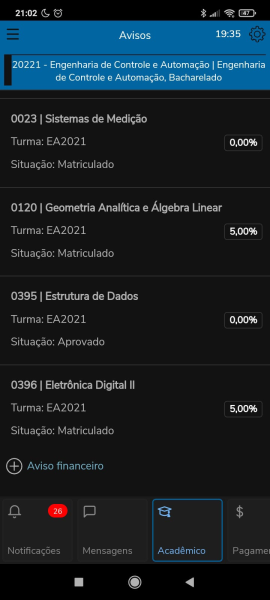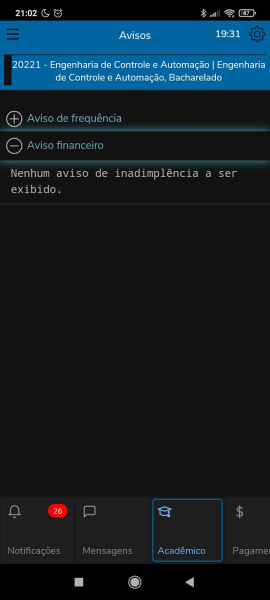Mudanças entre as edições de "Educa Mobile Acadêmico - Avisos"
Ir para navegação
Ir para pesquisar
| (Uma revisão intermediária por um outro usuário não está sendo mostrada) | |||
| Linha 1: | Linha 1: | ||
| − | * Esta | + | *'''ITAA008''' - Esta instrução tem como objetivo ensinar a utilizar o menu '''Avisos''' do Educa Mobile, o qual disponibiliza as seguintes informações aos alunos/acadêmicos: |
** Aviso de frequência (% de faltas) | ** Aviso de frequência (% de faltas) | ||
** Aviso financeiro (boletos em aberto) | ** Aviso financeiro (boletos em aberto) | ||
| Linha 6: | Linha 6: | ||
* Vídeo aula do processo: [http://www.fahor.com.br\rmportal\EducaMobile\Academicos\Avisos.mp4 Ver vídeo] | * Vídeo aula do processo: [http://www.fahor.com.br\rmportal\EducaMobile\Academicos\Avisos.mp4 Ver vídeo] | ||
| − | == ''' | + | == '''Instruções'''== |
| − | + | Acesse o Educa Mobile | |
| − | + | Se estiver na tela inicial, clique no ícone '''[Acadêmicos]''' na barra inferior: <p> | |
| − | + | :[[File:ClipCapIt-220627-193411.PNG|600x600px]] | |
| − | + | ||
| − | * '''Aviso de Frequência:''' Serão listadas as disciplinas e a porcentagem de faltas no lado direito de cada disciplina: <p>[[File:ClipCapIt- | + | Após isso irá escolher o ícone '''[Avisos]''': |
| + | :[[File:ClipCapIt-220627-211059.PNG|600x600px]] | ||
| + | |||
| + | Serão listados os tipos de avisos disponíveis. Para visualizar as informações de cada tipo de aviso, clique sobre eles: | ||
| + | :[[File:ClipCapIt-220627-211423.PNG|600x600px]] | ||
| + | |||
| + | * '''Aviso de Frequência:''' Serão listadas as disciplinas e a porcentagem de faltas no lado direito de cada disciplina: | ||
| + | <p>:[[File:ClipCapIt-220627-211503.PNG|600x600px]] :[[File:ClipCapIt-220627-211531.PNG|600x600px]]</p> | ||
| + | |||
* '''Aviso Financeiro:''' Se houver algum boleto em aberto, será mostrado neste item. | * '''Aviso Financeiro:''' Se houver algum boleto em aberto, será mostrado neste item. | ||
| − | :[[File:ClipCapIt- | + | :[[File:ClipCapIt-220627-211619.PNG|600x600px]] |
'''''[[Acadêmicos - Educa Mobile | ← Retorne aos manuais do Educa Mobile]]''''' | '''''[[Acadêmicos - Educa Mobile | ← Retorne aos manuais do Educa Mobile]]''''' | ||
Edição atual tal como às 21h15min de 27 de junho de 2022
- ITAA008 - Esta instrução tem como objetivo ensinar a utilizar o menu Avisos do Educa Mobile, o qual disponibiliza as seguintes informações aos alunos/acadêmicos:
- Aviso de frequência (% de faltas)
- Aviso financeiro (boletos em aberto)
Vídeo aula
- Vídeo aula do processo: Ver vídeo
Instruções
Acesse o Educa Mobile
Se estiver na tela inicial, clique no ícone [Acadêmicos] na barra inferior:
Após isso irá escolher o ícone [Avisos]:
Serão listados os tipos de avisos disponíveis. Para visualizar as informações de cada tipo de aviso, clique sobre eles:
- Aviso de Frequência: Serão listadas as disciplinas e a porcentagem de faltas no lado direito de cada disciplina:
- Aviso Financeiro: Se houver algum boleto em aberto, será mostrado neste item.